windows10でセーフモードで起動しなければならなくなった時に、簡単にセーフモードで起動ができません。
そこで、windows10でセーフモードで起動する方法を紹介します。
いくつか方法はありますが、この方法は事前に設定した後にセーフモードで起動する方法ではありません。
windows10でセーフモードで起動する方法
パソコンの電源を入れてwindowsの旗が出て来たら、電源ボタン長押しをして強制ダウン。
これを2回繰り返して下さい。3回目の起動時に自動的にセーフモードで立ち上がります。
かなり強引な方法ですので、セーフモードで起動しなければならないが、セーフモード起動の設定などができない・設定が分からない場合に最終判断としてこの方法で試してみて下さい。
セーフモードで起動したら何を確認するのか
セーフモードで起動したら、そのあとどうすればいいのか。
ドライバの確認やアプリケーションの確認を行いましょう。
ドライバの更新やアプリケーションをインストールした後に、正常に起動しないときに有効な手段です。
ドライバの確認方法 デバイスマネージャー
ドライバの設定状況はデバイスマネージャーで確認することができます。
デバイスマネージャーはコントロールパネルから選択できます。
コントロールパネルを開くには、スタートボタンの右横にある検索から「コントロールパネル」と入力して下さい。
コントロールパネルが表示されますのでクリックしましょう。
コントロールパネルが開いたら、「デバイスマネージャー」を探して下さい。
デバイスマネージャーを開いたら、ビックリマークが表示されているデバイスがあるか確認しましょう。
ビックリマークのあるデバイスがあれば、そのデバイスが問題を引き起こしている可能性が大きいです。
問題のデバイスを削除
ビックリマークが表示されているデバイスをいったん削除してみましょう。
削除ができたら再起動してみましょう。
削除の方法はビックリマークが表示されているデバイスを右クリックします。
デバイスのアンイストールを選択して下さい。
アプリケーションの削除
見知らぬアプリケーションがあれば削除しましょう。
コントロールパネルを開き、プログラムと機能を選択し見知らぬアプリケーションがあればアンインストールしましょう。
もし、アプリケーションをインストールした後に動作が不安定になったなら、インストールしたアプリケーションをアンインストールしてみましょう。
windows10 セーフモードで起動のまとめ
windows10をセーフモードで起動するには理由があります。
デバイスの問題、アプリケーションの問題、セキュリティ対策ソフトの問題など原因は様々です。
通常起動で立ち上がらないくらいひどい状況の時は、セーフモードで起動して一つずつ原因を探り取り除いていきましょう。
以上です。
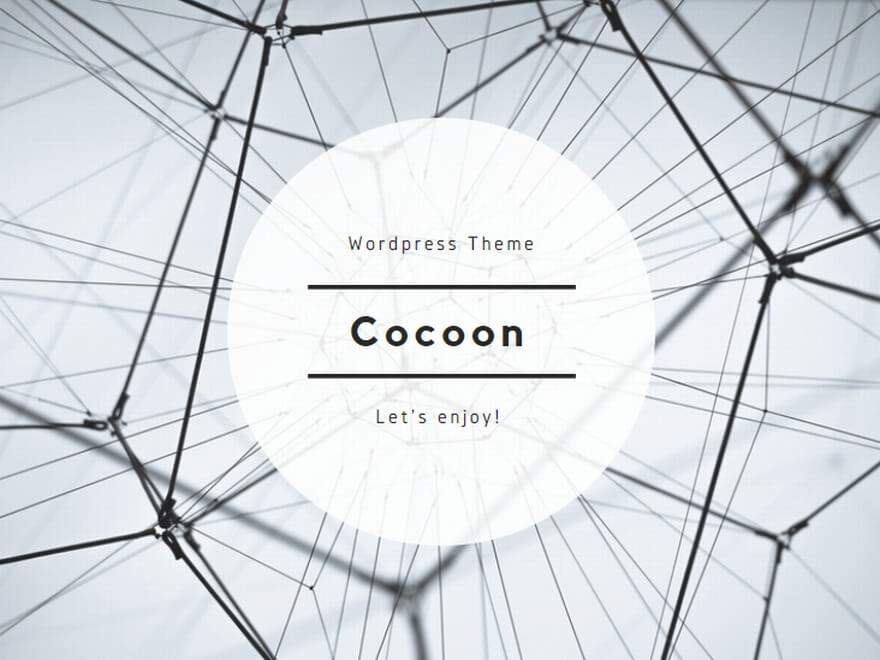
コメント